securecrt是高度可定制的终端仿真器,适用于Internet 和Intranet,支持IPv6标准,支持SSH2、SSH1、Telnet、Telnet/SSH、Relogin、Serial、TAPI、RAW 等协议,支持标签化 SSH 对话,此功能可以使你方便有效地管理多个SSH 连接,设置项也极为丰富。对于连接到运行Windows、UNIX和VMS的远程系统来说,securecrt是最理想的选,并且还有打印功能、可变屏幕尺寸、对不同主机保持不同的特性、颜色设置、自动注册等众多优秀的功能。另外Mac和Linux提供了坚实的岩石emulation计算终端的专业人才,提高生产力和先进的会议管理主机和一部两小时的方式保存和简化重复性任务。软件还提供的安全远程接入,文件传输和数据隧道,因为每个人都在你的组织,安全稳健的性能和高级脚本,能有效率的帮助到您。
ps:本次多多为大家提供的是securecrt绿色版免安装版,包括32位和64位版本,解压后打开对应系统版本的文件夹直接运行SecureCRTPortable.exe或SecureFXPortable.exe即可使用,所有的配置保存在Data目录中。
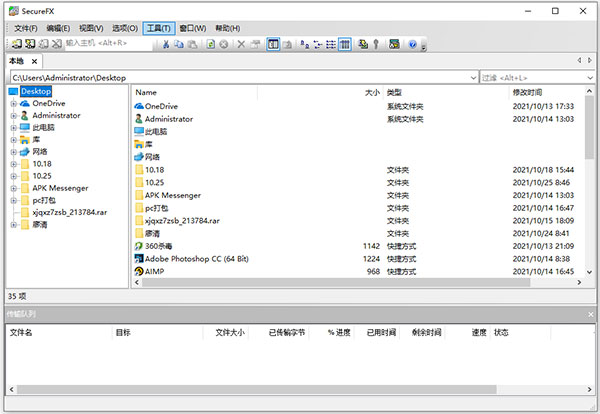
软件特色
1、广泛的终端仿真
2、优秀的会话管理特性
3、协议支持
4、Secure Shell 加密登录和会话数据
5、文件传输工具
6、脚本支持
securecrt绿色版安装教程
1、首选从本站下载并解压,得到securecrt绿色版免安装版,直接运行SecureCRTPortable.exe或SecureFXPortable.exe即可;
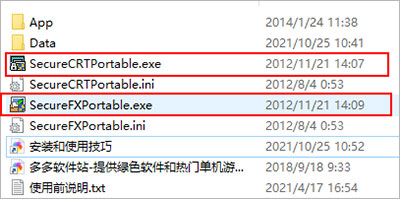
2、此版本为绿色免安装版,所以双击运行即可免费使用。
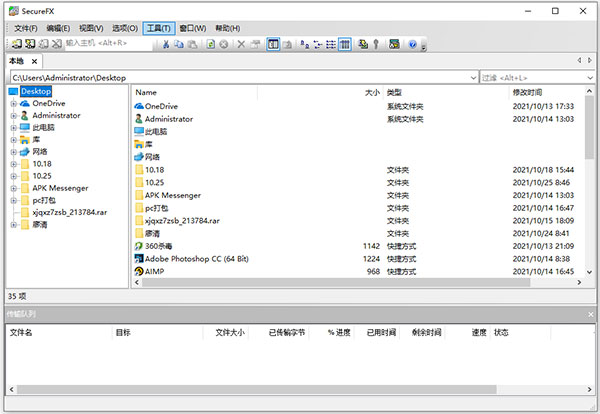
securecrt使用教程
1、打开软件的时候会弹出一个链接设置对话框。如果有已经建立的链接,会显示在这里。选中已有的一个链接,点击链接按钮,就能够连上服务器。这边我们先新建一个链接。
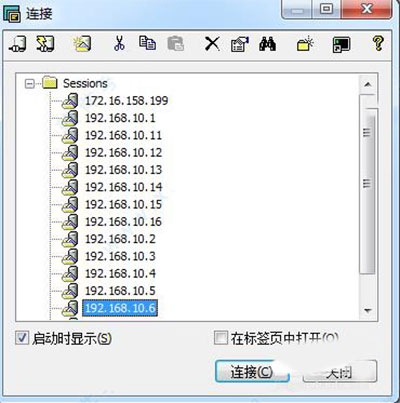
2、对话框上边的工具栏中,第三个工具按钮,就是新建链接。点击打开一个新建会话向导。
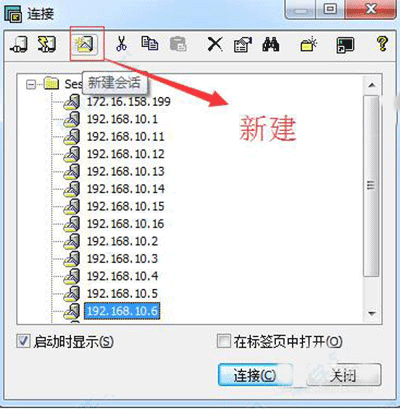
3、协议就选择SSH2,点击下一步。主机名填写主机的IP地址,端口就是用默认的22,然后输入linux系统的用户名,比如root,点击下一步。
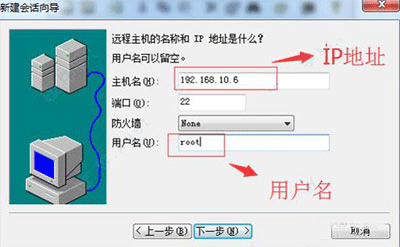
4、这里可以输入链接的名称,链接名称可以随意起,我的习惯是一般会以服务器的IP作为链接名称,默认也是如此。如果名称在之前的链接重已经有了,会自动加上一对括号,里面有个数字,以便区分。
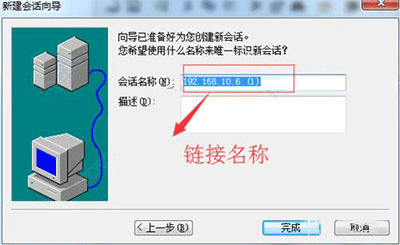
5、点击完成按钮,新的链接就建立好了。选中新建立的链接,点击链接按钮,就可以连接到服务器。|
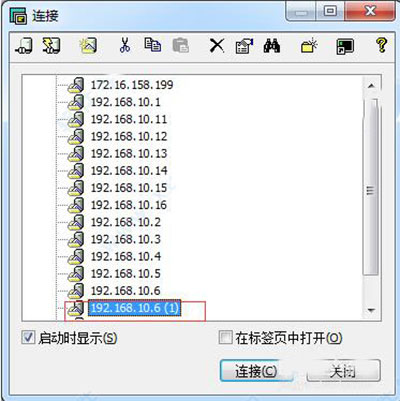
6、如果是第一次链接,会需要输入密码,下面有个记住密码的勾选框,为了方便,勾选这一项,这样以后链接就不需要输入密码了。
如果是之前从未链接过那台服务器,这是第一次链接,那么会弹出一个Accept的对话框,点击接受即可。
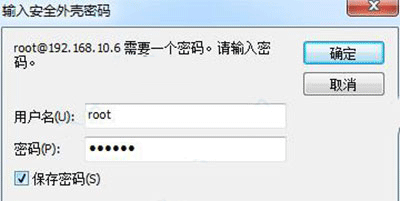
7、链接成功就进入了linux的命令行环境,可以对linux进行操作。在命令行上面,有一排工具栏,这里的功能基本就是和一开始弹出的连接对话框中的一致。
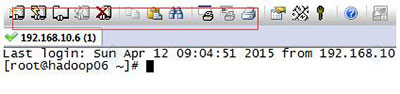
SecureCRT怎么用key登录?
1、制作密钥对
首先在服务器上制作密钥对。首先用密码登录到你打算使用密钥登录的账户,然后执行以下命令:
[root@host ~]$ ssh-keygen <== 建立密钥对
Generating public/private rsa key pair.
Enter file in which to save the key (/root/.ssh/id_rsa): <== 按 Enter
Created directory '/root/.ssh'.
Enter passphrase (empty for no passphrase): <== 输入密钥锁码,或直接按 Enter 留空
Enter same passphrase again: <== 再输入一遍密钥锁码
Your identification has been saved in /root/.ssh/id_rsa. <== 私钥
Your public key has been saved in /root/.ssh/id_rsa.pub. <== 公钥
The key fingerprint is:
0f:d3:e7:1a:1c:bd:5c:03:f1:19:f1:22:df:9b:cc:08 root@host
密钥锁码在使用私钥时必须输入,这样就可以保护私钥不被盗用。当然,也可以留空,实现无密码登录。
现在,在 root 用户的家目录中生成了一个 .ssh 的隐藏目录,内含两个密钥文件。id_rsa 为私钥,id_rsa.pub 为公钥。
2、在服务器上安装公钥
键入以下命令,在服务器上安装公钥:
[root@host ~]$ cd .ssh
[root@host .ssh]$ cat id_rsa.pub 》 authorized_keys
如此便完成了公钥的安装。为了确保连接成功,请保证以下文件权限正确:
[root@host .ssh]$ chmod 600 authorized_keys
[root@host .ssh]$ chmod 700 ~/.ssh
3、设置 SSH,打开密钥登录功能
编辑 /etc/ssh/sshd_config 文件,进行如下设置:
RSAAuthentication yes
PubkeyAuthentication yes
另外,请留意 root 用户能否通过 SSH 登录,默认为yes:
PermitRootLogin yes
当我们完成全部设置并以密钥方式登录成功后,可以禁用密码登录。这里我们先不禁用,先允许密码登陆
PasswordAuthentication yes
最后,重启 SSH 服务:
[root@host .ssh]$ service sshd restart
4、将私钥下载到客户端,如这里的SecureCRT
输入Hostname,Username,选择认证方式为PublicKey公钥认证,选择刚刚下载下来的id_rsa私钥文件即可!
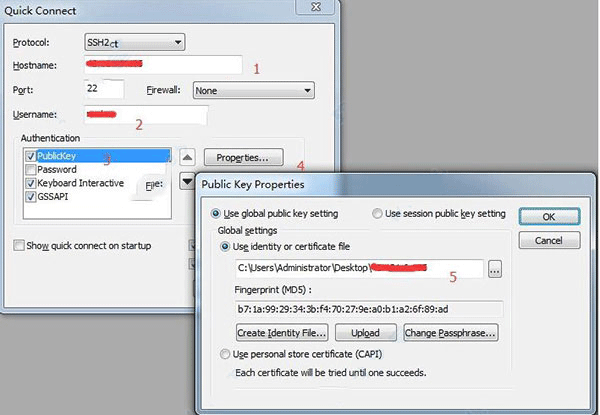
三、SecureCRT怎么连接交换机?
1、文件---连接---会话(右键)--新建会话
2、协议:serial
3、端口:看你的交换机插到电脑上后,你的电脑设备硬件里面的端口,一般是com4或者com1
4、波特率:一般为9600
下一步,会话名称则随便取名字即可,然后点击完成,即可打开会话,出现交换机启动页面,加载交换机信息。
软件功能
1、阻力和securefx滴:允许你拖动和放下(或复制和粘贴)和两个文件从Windows资源管理器、桌面和其他应用程序(如WinZip)传输文件,让你更容易。
2、选择同步本地和远程folders,选择从上传,下载,期权和镜子,然后精细调整的同步文件选择窗口。锯上两个小时的快速IP,synchronize和synchronize对话选项提供的两个使用“Active paths sessions以synchronize作战。网站是多容易保持同步与一个数据库,支持synchronize省力,编辑,和synchronize执行操作。synchronize镜与快速自动删除文件或deletes folders,是不是在从源代码的目的地,你到底allowing匹配的目的地和源代码。这是在sfxcl也支持。
3、文件许可的工具:支持多文件permissions在线改变一次。当vshell?连通两个Windows版本2.2或更高的特性对话框的远程文件或文件夹有一个安全的损失,允许把两个permissions ACL。
4、FIPS 140-2的行政支持:当选择跑在FIPS模式”的冰上,一securefx辨别FIPS 140-2 validated图书馆只允许加密算法(FIPS批准。
其它版本下载
-
查看详情
securecrt中文破解版 v8.5
 28.42M
28.42M
-
查看详情
securecrt 5官方版 v5.5.4
 7.03M
7.03M
-
查看详情
securecrt 6官方版 v6.7.5
 28.55M
28.55M
-
查看详情
securecrt 7官方版 v7.3.7
 33.66M
33.66M
-
查看详情
securecrt 8官方版 v8.7.3
 53.87M
53.87M
-
查看详情
securecrt9 linux版 v9.5.0官方版
 39.04M
39.04M
-
查看详情
securecrt 9官方版 v9.5.0
 67.19M
67.19M
-
查看详情
crt免安装破解版 中文绿色版
 7.84M
7.84M
-
查看详情
crt32位绿色破解版 中文版
 17.69M
17.69M
发表评论
0条评论软件排行榜
热门推荐
 微家长控制电脑软件 v4.3.1官方版3.45M / 简体中文
微家长控制电脑软件 v4.3.1官方版3.45M / 简体中文 无界趣连电脑版(独立版) v1.3.12.11官方版52.6M / 简体中文
无界趣连电脑版(独立版) v1.3.12.11官方版52.6M / 简体中文 向日葵个人版远程控制软件 v15.3.2.62919pc版79.75M / 简体中文
向日葵个人版远程控制软件 v15.3.2.62919pc版79.75M / 简体中文 teamviewer电脑版 v15.51.6官方版83.61M / 简体中文
teamviewer电脑版 v15.51.6官方版83.61M / 简体中文 anydesk官方电脑版 v8.0.8.0官方版4.96M / 多国语言[中文]
anydesk官方电脑版 v8.0.8.0官方版4.96M / 多国语言[中文] xshell6免费破解版 中文版(附安装教程)14.46M / 简体中文
xshell6免费破解版 中文版(附安装教程)14.46M / 简体中文 radmin Server官方版 v3.5.24.27M / 多国语言[中文]
radmin Server官方版 v3.5.24.27M / 多国语言[中文] 萤石云视频电脑版 v3.15.0.0官方版177.46M / 简体中文
萤石云视频电脑版 v3.15.0.0官方版177.46M / 简体中文 VNC Viewer(远程监控软件) v6.18.9破解版7.21M / 简体中文
VNC Viewer(远程监控软件) v6.18.9破解版7.21M / 简体中文 网络人远程控制旗舰版 v2.65510.11M / 简体中文
网络人远程控制旗舰版 v2.65510.11M / 简体中文



 微家长控制电脑软件 v4.3.1官方版
微家长控制电脑软件 v4.3.1官方版 无界趣连电脑版(独立版) v1.3.12.11官方版
无界趣连电脑版(独立版) v1.3.12.11官方版 向日葵个人版远程控制软件 v15.3.2.62919pc版
向日葵个人版远程控制软件 v15.3.2.62919pc版 teamviewer电脑版 v15.51.6官方版
teamviewer电脑版 v15.51.6官方版 anydesk官方电脑版 v8.0.8.0官方版
anydesk官方电脑版 v8.0.8.0官方版 xshell6免费破解版 中文版(附安装教程)
xshell6免费破解版 中文版(附安装教程) radmin Server官方版 v3.5.2
radmin Server官方版 v3.5.2 萤石云视频电脑版 v3.15.0.0官方版
萤石云视频电脑版 v3.15.0.0官方版 VNC Viewer(远程监控软件) v6.18.9破解版
VNC Viewer(远程监控软件) v6.18.9破解版 网络人远程控制旗舰版 v2.655
网络人远程控制旗舰版 v2.655 赣公网安备36010602000168号,版权投诉请发邮件到ddooocom#126.com(请将#换成@),我们会尽快处理
赣公网安备36010602000168号,版权投诉请发邮件到ddooocom#126.com(请将#换成@),我们会尽快处理